

・Googleが推奨するSSL化って何?
・エックスサーバーでSSL化のやり方が知りたい
こんなお悩みにお答えします!
Googleが推奨するSSL化って何?

SSL化は、簡単に言うとサイトのURLをhttp→https変更することを言います。
やるメリットとしては、サイトセキュリティを上げる効果があることですね。
また、SSL化することでサイトの高速化されるのでそこもポイントです。
Googleも推奨していて、2018年の夏ごろからSSL化をしていないサイトには、URLの左側に下記のような表示がされるようになりました。

ユーザーもこの表示が出てくるとびっくりしちゃいますよね。
また、SEO的にも効果があって、2014年の段階でSSL化しているサイトの方を優遇すると明言しています。(逆に言うと、SSL化していないサイトは冷遇される)なので、ブロガーにとっては必須の対応になっていますよ。
そこで今回は、利用者が多いエックスサーバーでWordPressにSSL化をさせる方法を画像付きでご紹介します。これを見れば誰でもSSL化ができるような設計になっています!
この記事の内容
エックスサーバーでWordPressにSSL化をさせる方法を画像付きでご紹介します。
ちなみに、まだWordPress開設していないという方は、下記の関連記事でエックスサーバーを利用したWordPressの開設方法を画像付きで説明しているので、よろしければ見てください。
-

-
関連記事WordPressブログの始め方を初心者でも絶対に迷わないように解説する!アフィリエイトをはじめよう!
初めて僕がWordpressを立ち上げた際につまづいてしまった部分を踏まえながら、画像をたっぷりを利用してだれでも簡単にWordpressを立ち上げられるようにと思いを込めて作成しました。 こんな方に ...
続きを見る
それでは始めます。
エックスサーバーでWordPressにSSL化をさせる手順を画像付きで説明

エックスサーバーでWordPressにSSL化をする手順は大きく分けると以下になります。
SSL化手順
- 「エックスサーバー」でSSLの設定をする
- 「WordPress」でSSLの設定を行う
- 「.htaccess」で常時SSLの設定を行う
こんな感じです。
それでは一つずつ説明していきます。
「エックスサーバー」でSSLの設定をする

まずはエックスサーバーのエックスアカウントにログインをします。→https://www.xserver.ne.jp/login_info.php

ログインしたら、ページ下部に「サーバー管理」があるのでクリックしてください。

上記の画面になると思いますので、赤枠の「SSL設定」をクリックしてください。

SSL化したいドメインの「選択する」をクリックしてください。
すでにSSL化されている場合もある

サーバーの設定によっては、登録した段階でSSLを済ませている場合もあります。
上記のように「無料独自SSL一覧」にhttpsのアドレスがあればサーバーのSSL対応は終わっているので、次の「WordPressのSSL化」に進んでください。

独自SSL設定追加をクリックします。

次の画面で設定したいドメインであるか確認してください。基本的にはどこもいじらないで、赤枠の「確認画面へ進む」をクリックします。

確認画面になると思うので、こちらで「追加する」をクリックします。この後、次のページへ遷移するのに少し時間がかかりますのでお待ちください。

この画面になったらエックスサーバーのSSL化は完了です。赤枠の「戻る」をクリックしてください。

戻るとこのように「反映待ち」というステータスになっていますが、時間を置くとなくなるのでお待ちください。
以上で、エックスサーバーのSSL化は完了となります。
「WordPress」でSSLの設定を行う

WordPressにログインして、ダッシュボードの「設定」→「一般」と進みます。

「WordPressアドレス(URL)」、「サイトアドレス(URL)」を「http://~」から「https://~」に変更します。そのあと、ページ下部の「保存する」をクリックすることを忘れずに!
そうすると一回ログアウトされます。

ログインしなおします。
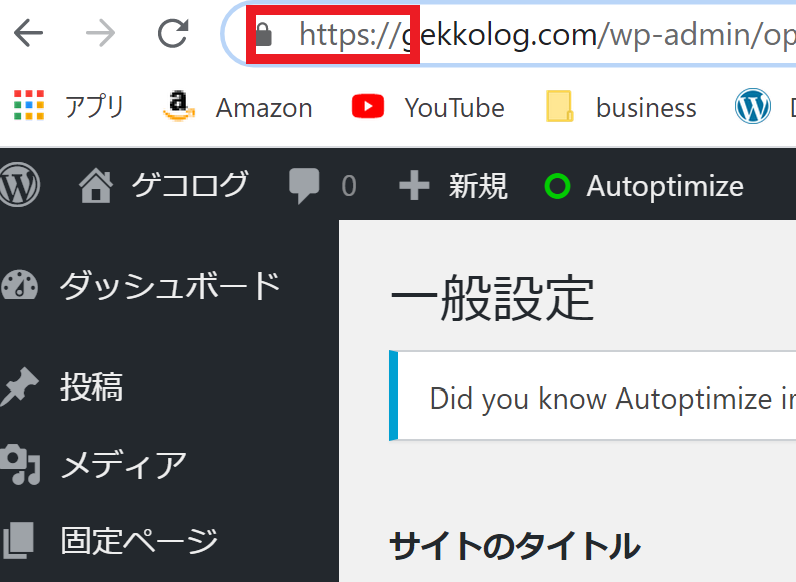
すると、画像のようにURLがhttpsになっているかと思います。
確認が出来たら、「WordPress」でSSLの設定は完了となります。
「.htaccess」で常時SSLの設定を行う(常時SSL化)
最後に、常時SSL化という対応をします。
見出し(全角15文字)
ここまでの設定で「https」のURL設定は完了しましたが、このままだと「http」と「https」両方にアクセスできる状態になっています。
なので、「http」にアクセスがあった場合に、「https」へ自動で転送する設定(リダイレクト)をします。
この設定を常時SSLと呼んでいます。
常時SSLの設定は「.htaccess」ファイルというものに、「http」にアクセスがあった場合に、「https」へ自動で転送するコードを貼り付けます。
「.htaccess」は重要なファイル
「.htaccess」はWebアクセスを制御する機能を持っているファイルです。
つまり、中にあるコードを間違って消してしまったりすると最悪Webサイトにアクセスができない状況にもなりかねませんので、気を付けて修正をしてください!

再度、エックスサーバーのサーバーパネルに行きます。
今回は赤枠の「.htaccess編集」をクリックします。

次に対象のドメインの「選択する」をクリックします。

「.htaccess編集」をクリックしてください。

もともとあるコードは一文字も消さないようにしてください。
以下のコードをコピーしておいてください。これが「http」→「https」へ自動転送を指示するコードになります。
RewriteEngine On
RewriteCond %{HTTPS} !on
RewriteRule ^(.*)$ https://%{HTTP_HOST}%{REQUEST_URI} [R=301,L]

上記でコピーしたコードをそのまま、画像の通り一番上に貼り付けます。
※ここでも、もともとあったコードは一文字も消さないでください。
コードが入力出来たら、「確認画面へ進む」をクリックしてください。

問題が無ければ、「実行する」をクリックしてください。
これで常時SSL化も完了となります。
最後にあなたのサイトのTOPページを「http~」で検索してみてください。
これで「https~」に転送されたらバッチリ設定完了です。
SSL化対応は早めにやっておきましょう

今回はエックスサーバーでWordPressにSSL化をする手順をご紹介しました。
上述している通り、SSL化は必須となっておりSSL化していないサイトは上位表示がされにくいと、Googleが明言しているので、出来る限り早めに設定してしまいましょう。
最後までありがとうございました。